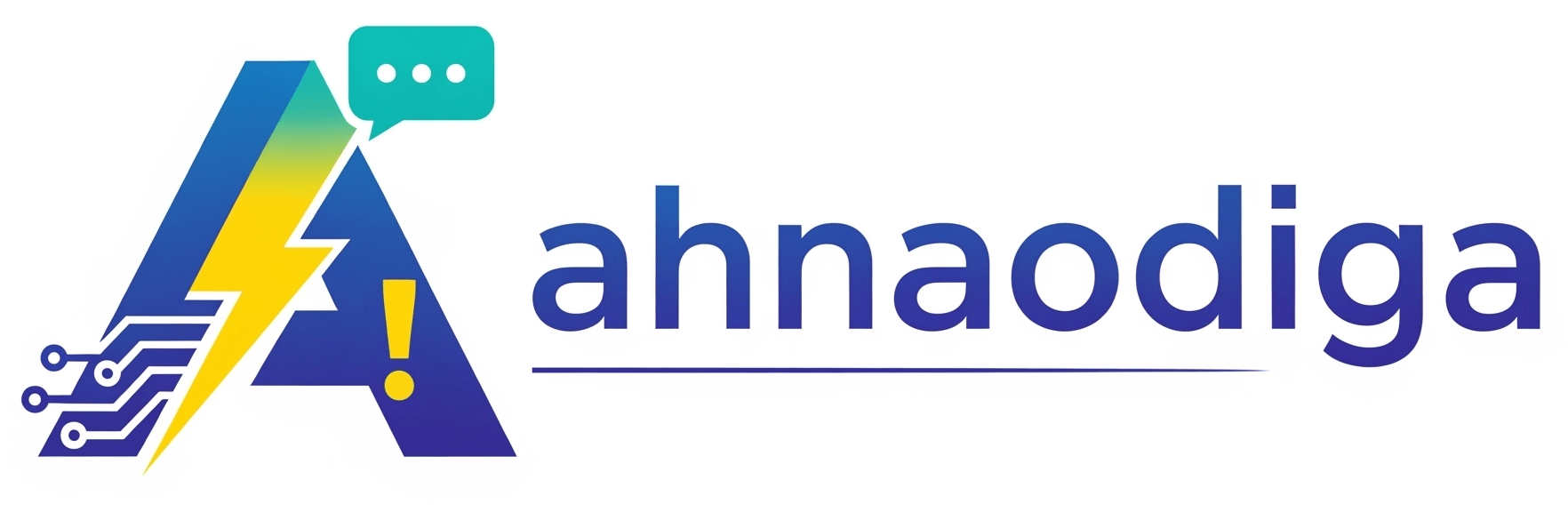Acabou de instalar o Linux Mint e quer ir além do básico? Esqueça as dicas superficiais! Este guia completo sobre o Linux Mint Primeiros Passos vai te mostrar algumas otimizações e truques que transformarão seu sistema, elevando sua experiência a um novo patamar. Em poucos minutos, você aprenderá a acelerar o desempenho, otimizar sua conexão à internet, prolongar a vida da bateria do seu notebook e muito mais.
Preparado para desbloquear todo o potencial do seu Linux Mint? Vamos nessa!
1. Linux Mint primeiros passos para manter tudo atualizado
Mesmo após uma instalação nova, é crucial garantir que seu sistema esteja com os patches e atualizações mais recentes. Além disso, configurar os servidores de software mais rápidos fará uma grande diferença.
- Atualizar o Sistema: Abra o “Gerenciador de Atualizações” (procure no menu). Se for solicitado para mudar para um espelho local, clique em “Sim”.
- Configurar Espelhos Locais: No Gerenciador de Atualizações, vá em “Fontes de Software” (ou clique no banner para mudar para um espelho local).
- Clique nos servidores para Linux Mint e Ubuntu (base do sistema), um por um.
- O sistema testará a velocidade dos servidores. Selecione o mais rápido no topo da lista e clique em “Aplicar”.
- Após a seleção, clique para atualizar o cache do aplicativo.
- Instalar Atualizações: Feche a janela de Fontes de Software e clique em “Instalar Atualizações” no Gerenciador de Atualizações. Insira sua senha e aguarde a conclusão.
- Reinicie o Computador: Após a instalação, um reinício é recomendado.
- Dica: Se tiver problemas com os novos espelhos, use o botão “Restaurar configurações padrão” nas Fontes de Software.
2. Instale Drivers Otimizados para Hardware
O Linux Mint não instala drivers proprietários automaticamente para GPUs ou Wi-Fi. O “Gerenciador de Drivers” facilita essa tarefa com apenas um clique.
- Acesse o Gerenciador de Drivers: Abra o menu e pesquise por “driver”.
- Instale Drivers Proprietários: Se houver opções, selecione o driver proprietário recomendado para sua placa de vídeo (como Nvidia), adaptadores Wi-Fi ou impressoras. Isso pode trazer um ganho visível de desempenho, essencial para jogos.
- Reinicie: Após a instalação, reinicie o computador.
3. Instale Aplicativos Essenciais do Gerenciador de Software
O Gerenciador de Software do Linux Mint é robusto e permite instalar uma vasta gama de aplicativos.
- Acesse o Gerenciador de Software: Abra-o pelo menu.
- Habilite Flatpaks Não Verificados (Opcional): Para acessar um maior número de Flatpaks (como Spotify, Steam), vá em “Preferências” e ative a opção para mostrar Flatpaks não verificados. Tenha cautela com o aviso de segurança.
- Instale seus Apps: Procure e instale programas como VLC (player de mídia), GIMP (edição de imagem), Kdenlive (edição de vídeo) e GParted (gerenciador de partições). Você pode alternar entre pacotes de sistema e Flatpaks.
4. Acelere o Carregamento de Aplicativos com Preload
Preload é um daemon inteligente que aprende seus hábitos e pré-carrega seus aplicativos mais usados na memória, tornando-os quase instantâneos.
- Instale o Preload: Abra o terminal (Ctrl+Alt+T) e execute o comando:Bash
sudo apt install preload - Aproveite: Não é necessária nenhuma configuração adicional. O Preload funciona automaticamente em segundo plano. Se você tem 8GB ou mais de RAM, a diferença na velocidade de abertura de apps será notável.
5. Otimize e Personalize o Painel Inferior
O painel inferior do Linux Mint é seu centro de controle principal. Ajustá-lo pode otimizar seu fluxo de trabalho.
- Remova/Adicione Aplicativos: Desafixe apps que você não usa e adicione seus favoritos arrastando e soltando.
- Use Atalhos de Teclado: Lance aplicativos fixados rapidamente com a tecla Super (Windows) + o número da posição do app no painel (ex: Super + 1 para o primeiro ícone).
6. Crie um Backup de Segurança com Timeshift
Um backup de sistema é essencial para evitar horas de dor de cabeça. O Timeshift é uma ferramenta poderosa já integrada ao Linux Mint.
- Abra o Timeshift: Procure por “Timeshift” no menu.
- Configure o Backup:
- Mantenha “Rsync” selecionado e clique em “Próximo”.
- Escolha um local para o backup. É altamente recomendável usar um pendrive formatado em EXT4 ou uma partição separada, garantindo recuperação total mesmo em caso de falha do HD principal.
- Defina a frequência (ex: mensal) e clique em “Próximo”.
- Clique em “Criar” para iniciar o backup.
- Atenção: O Timeshift é uma ferramenta de backup do sistema operacional. Ele não faz backup dos seus arquivos pessoais por padrão (documentos, fotos).
7. Turbine Sua Velocidade de Internet com um DNS Otimizado
Um DNS otimizado pode reduzir o tempo de conexão a sites, tornando sua navegação perceptivelmente mais rápida.
- Acesse as Configurações de Rede: Clique no ícone de Wi-Fi conectado na barra de tarefas e selecione “Configurações de Rede”.
- Configure o DNS:
- Clique no ícone de engrenagem do seu Wi-Fi.
- Na seção “IPv4”, desative o “Automático” e insira os servidores DNS (ex: Google DNS:
8.8.8.8e8.8.4.4). - Faça o mesmo na seção “IPv6” (ex: Google DNS:
2001:4860:4860::8888e2001:4860:4860::8844). - Clique em “Aplicar”, desative e ative o Wi-Fi.
8. Personalize a Aparência com Temas e Cores
O Linux Mint é lindo por padrão, mas você pode personalizá-lo ainda mais.
- Acesse “Temas”: Abra o aplicativo “Temas” no menu.
- Altere Estilos e Cores:
- Experimente os estilos “Mint X” e “Mint Y”.
- Alterne entre modos “Claro”, “Escuro” e “Misto” (que aplica o tema escuro a elementos do desktop e claro aos aplicativos).
- Mude a cor de destaque (accent color) para personalizar botões e destaques.
- Configurações Avançadas: Explore as configurações avançadas para personalizar elementos específicos, como ícones e cursores.
- Instale Novos Temas: Na aba “Adicionar/Remover”, você pode baixar e aplicar temas da comunidade para criar um visual único.
9. Aumente a Duração da Bateria do Seu Laptop com TLP
Distros Linux nem sempre são famosas pela bateria, mas o TLP é uma ferramenta de gerenciamento de energia que pode otimizá-la.
- Instale o TLP: Abra o terminal e execute:Bash
sudo apt install tlp tlp-rdw - Automático: O TLP funciona automaticamente em segundo plano, otimizando o consumo de energia para prolongar a vida útil da bateria.
10. Ajuste o Dimensionamento da Fonte para Melhor Leitura
Se o texto parecer muito pequeno, especialmente em telas de alta resolução, ajuste o dimensionamento.
- Dimensionamento Fracionário (Experimental): Nas “Configurações de Exibição”, você pode tentar ativar o dimensionamento fracionário (ex: 125%). Esta é uma função experimental e pode não funcionar em todos os sistemas.
- Fator de Escala de Texto (Recomendado): Vá em “Seleção de Fonte” e aumente o “Fator de Escala de Texto” para 1.1 ou 1.2. Isso torna o texto mais confortável para a leitura sem distorções.
11. Explore as “Spices” do Cinnamon (Extensões, Desklets, Applets, Ações)
O ambiente Cinnamon do Linux Mint é incrivelmente extensível através das “Spices” – pequenos complementos que adicionam funcionalidade e personalização.
- Acesse Spices: Procure por “Spices” no menu.
- Extensões: Modificações profundas ao desktop (ex: painéis transparentes, tiling avançado, wallpapers dinâmicos).
- Desklets: Widgets que ficam na sua área de trabalho (ex: relógios, uso de CPU/RAM, previsão do tempo).
- Applets: Widgets que vivem no painel (ex: rádio, indicador de velocidade de upload/download).
- Ações: Opções adicionais que aparecem em menus de contexto (clique direito) para tarefas repetitivas (ex: enviar arquivos via Warpinator, tirar print de janelas).
- Dica: Explore a aba “Baixar” e ordene por popularidade para encontrar os mais úteis.
12. Otimize o Menu do Linux Mint
O menu de aplicativos é o coração da sua interação com o sistema.
- Redimensione: Você pode redimensionar o menu horizontalmente e verticalmente para melhor se adequar à sua tela.
- Gerencie Favoritos: Adicione seus aplicativos mais usados (mas não frequentemente o suficiente para estarem no painel) à seção de favoritos do menu.
- Configurações Avançadas: Clique com o botão direito no menu e selecione “Configurar” para acessar opções mais profundas, como tamanhos, ícones e categorias. Uma dica é configurar o menu para abrir ao passar o mouse sobre ele.
13. Ative o Firewall para Mais Segurança
O Linux Mint já é seguro, mas ativar o firewall adiciona uma camada extra de proteção.
- Abra a Configuração do Firewall: Pesquise por “firewall” no menu.
- Ative o Firewall: Insira sua senha e simplesmente ligue o “Interruptor” (switch).
- Permissões (se necessário): Se usar clientes de torrent ou outros aplicativos de rede específicos, talvez precise configurar permissões no firewall.
14. Ajuste as Configurações Gerais do Sistema
As configurações padrão do Linux Mint são boas, mas você pode personalizá-las para que o sistema funcione exatamente como você deseja.
- Acesse as Configurações: Abra “Configurações” no menu.
- Explore as Categorias: As configurações são bem organizadas por categorias. Explore opções como “Efeitos” (animações da área de trabalho), “Gestos”, “Cantos Quentes” e “Atalhos de Teclado” para aumentar sua produtividade.
15. Melhore a Qualidade do Sono com QRedshift
Telhas brilhantes à noite podem prejudicar seu sono. QRedshift ajusta a temperatura da cor da tela para tons mais quentes conforme o sol se põe.
- Instale o QRedshift: Vá em “Applets” (dentro de Spices, item 11), procure por “QRedshift”, baixe-o e ative-o.
- Configure: Você pode ativar o Redshift e gerenciar as temperaturas de tela diurna e noturna. Para a maioria, apenas ativar já é suficiente.
16. Otimize o Firefox para Melhor Desempenho
Como passamos muito tempo no navegador, otimizar o Firefox pode melhorar significativamente sua experiência.
- Ativar Aceleração de Hardware:
- Abra o Firefox, digite
about:configna barra de endereços e pressione Enter. Aceite o risco. - Cole
gfx.webrender.allno campo de pesquisa e alterne o valor paratrue.
- Abra o Firefox, digite
- Ativar WebRender:
- Ainda no
about:config, colelayers.acceleration.force-enablede alterne o valor paratrue.
- Ainda no
- Reinicie o Firefox: As melhorias (rolagem mais suave, melhor manuseio de sites grandes) serão notáveis. Se houver problemas, volte e defina os valores como
false.
17. Desfrute dos Jogos no Linux com Steam e Proton
A jogatina no Linux está cada vez melhor, e o Steam com o Proton é o grande responsável.
- Instale o Steam: Baixe o Steam pelo Gerenciador de Software ou diretamente do site oficial (preferencial).
- Ative o Steam Play (Proton): Nas configurações do Steam, ative o “Steam Play”. Isso permite que você jogue uma vasta biblioteca de jogos Windows diretamente no Linux sem configurações adicionais como Wine.
- Confira a Compatibilidade: Visite o site ProtonDB para verificar quais jogos Windows rodam bem no Linux.
18. Faça uma Limpeza Periódica com BleachBit
Embora o Linux não precise de manutenção constante, uma limpeza ocasional pode ser benéfica.
- Instale o BleachBit: Abra o terminal e execute: Bash
sudo apt install bleachbit - Limpe o Sistema:
- Importante: Reinicie o computador após qualquer atualização antes de usar o BleachBit.
- Abra o BleachBit como “root” (para limpeza profunda do sistema). Marque as entradas desejadas. Se houver avisos, cancele.
- Você pode pré-visualizar o lixo e depois limpá-lo.
- Use o BleachBit sem privilégios de root para limpar arquivos de aplicativos e navegadores.
- Frequência: Faça esta limpeza a cada seis meses ou quando sentir que o sistema precisa de um “fôlego” extra.
Conclusão
Com esses 18 Linux Mint Primeiros Passos, você não apenas otimizará seu sistema para máximo desempenho, mas também o personalizará para se adequar perfeitamente ao seu fluxo de trabalho e preferências. O Linux Mint é um sistema operacional poderoso e flexível, e com os ajustes certos, você pode realmente desbloquear todo o seu potencial e desfrutar de uma experiência computacional mais rápida, eficiente e agradável.